In Windows 11 kunnen gebruikers hun wachtwoorden wijzigen of opnieuw instellen via de Windows Instellingen app of het Configuratiescherm.
Er zijn andere manieren om het wachtwoord van een account in Windows te wijzigen. Als u een lokaal account hebt, kunt u PowerShell of Opdrachtprompt gebruiken om het wachtwoord van uw account ook opnieuw in te stellen.
Een goede reden om het wachtwoord van een lokale account opnieuw in te stellen of te wijzigen in Windows 11 is als de account is gecompromitteerd of het wachtwoord niet langer geheim is. U kunt het dan simpel wijzigen om verdere problemen te voorkomen.
Meld u dan aan voor onze nieuwsbrief.
Voor nieuwe gebruikers is het gebruik van de Windows Instellingen app de eenvoudigste manier om het wachtwoord van een account opnieuw in te stellen. Als u echter bekend bent met het Opdrachtprompt of Windows PowerShell, kunt u deze hulpprogramma’s ook gebruiken om uw wachtwoord te wijzigen of opnieuw in te stellen.
Windows 11 wachtwoord wijzigen via Opdrachtprompt of Terminal
Windows 11 wachtwoord wijzigen via Opdrachtprompt
Klik op de Startknop om het startmenu te openen. In het zoekvenster type: Terminal en klik met de rechtermuisknop op het “Windows Terminal” resultaat en klik op “Als administrator uitvoeren”.
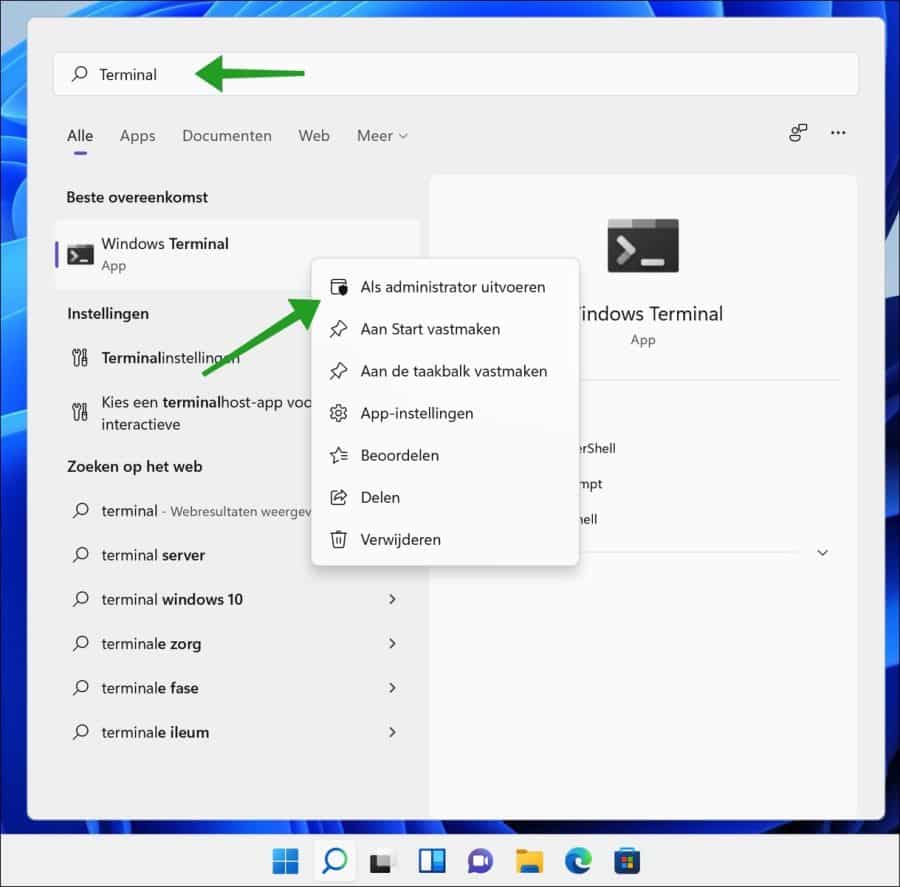
U kunt nu via Windows Terminal een Opdrachtprompt tab openen. Een Opdrachtprompt heet in Windows Terminal “Command Prompt”.
Klik op het pijltje naar beneden en klik op “Command Prompt” in de lijst. Er wordt nu een nieuwe tab geopend in het Windows Terminal venster.
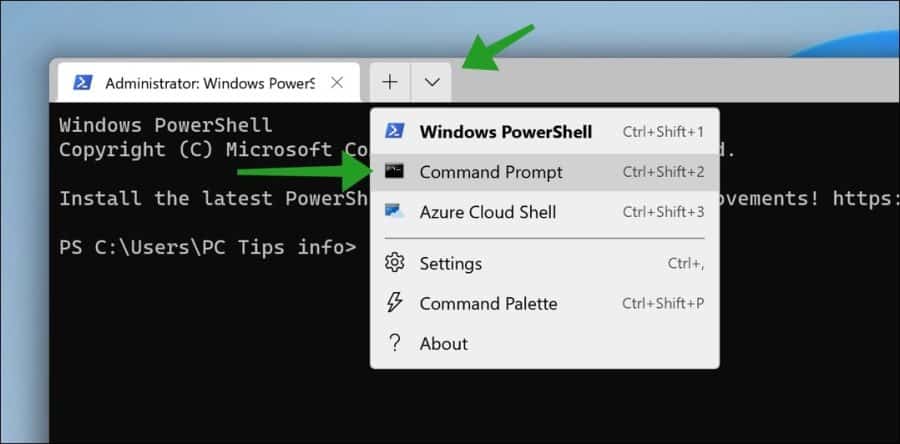
Om het wachtwoord te wijzigen van een specifiek lokaal account dient u eerst te weten wat de gebruikersnaam is van dit account. Dat kunt u opzoeken door het commando:
net user
In te typen en bevestig met de enter toets. U ziet nu een lijst van account aanwezig in Windows 11. Als het account spaties bevat typt de gebruikersnaam in het volgende commando met quotes.
net user <gebruikersnaam> *
U kunt nu een nieuw wachtwoord ingeven voor het lokaal account via het Opdrachtprompt.
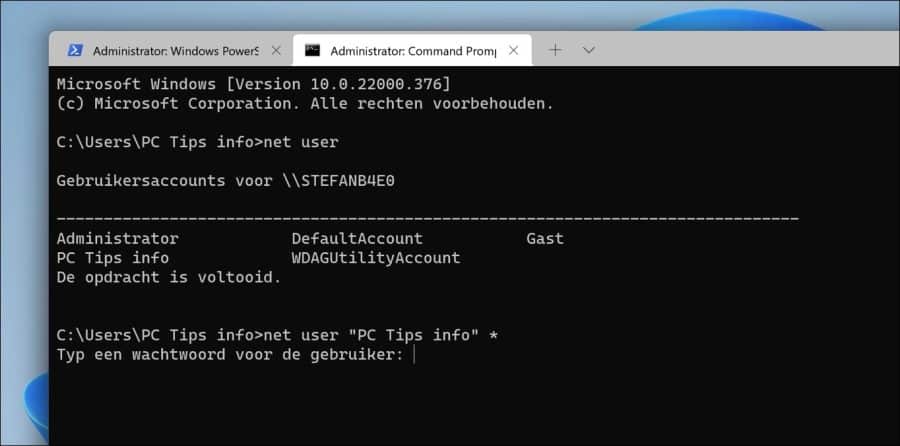
Windows 11 wachtwoord wijzigen via PowerShell
Hierboven heb ik u laten zien hoe u een wachtwoord in Windows 11 kunt wijzigen met via Opdrachtprompt
Een andere manier om een wachtwoord te wijzigen of te resetten met commando’s is via PowerShell. U kunt Windows Terminal gebruiken om PowerShell opdrachten uit te voeren via het tabblad PowerShell console.
Open Windows Terminal, standaard is het tabblad PowerShell geselecteerd. Voer vervolgens de onderstaande opdrachten uit een lijst weer te geven van gebruikers in Windows 11.
Get-LocalUser
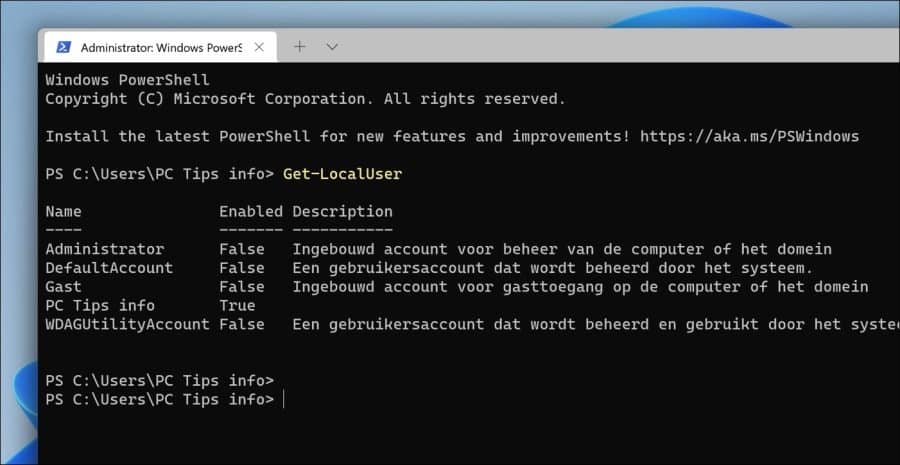
Noteer de gebruikersnaam, die heeft u nodig. Nu dient u een aantal variable in te stellen, deze variabele dient u eerst aan te passen. U geeft deze commando’s stuk voor stuk in.
$wachtwoord = Read-Host "Typ het nieuwe wachtwoord" -AsSecureString
$UserAccount = Get-LocalUser -Name "<Gebruikersnaam>"
$UserAccount | Set-LocalUser -Password $wachtwoord
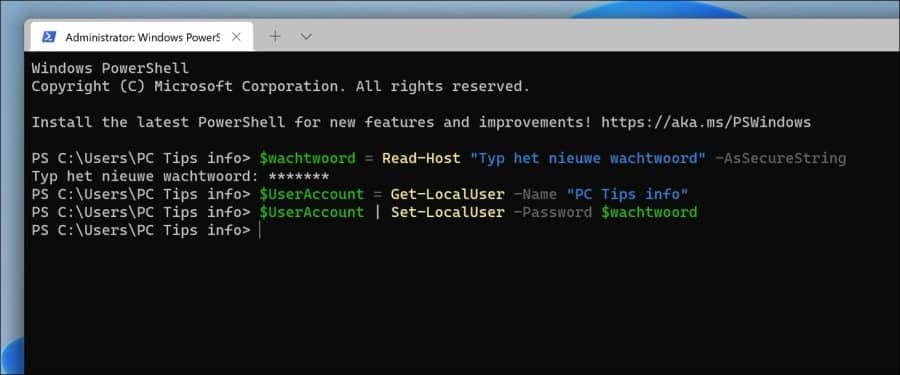
U heeft nu met succes het Windows 11 wachtwoord van een specifiek gebruikersaccount gewijzigd via PowerShell.
Lees ook:
- 14 tips voor Windows verkenner in Windows 11
- PIN code of wachtwoord wijzigen in Windows 11
- Windows 11 toch installeren op een niet ondersteunde PC
- Windows 11 register opschonen? Dit is hoe!
- 8 tips om Windows 11 sneller te maken
Ik hoop u hiermee geholpen te hebben. Bedankt voor het lezen!

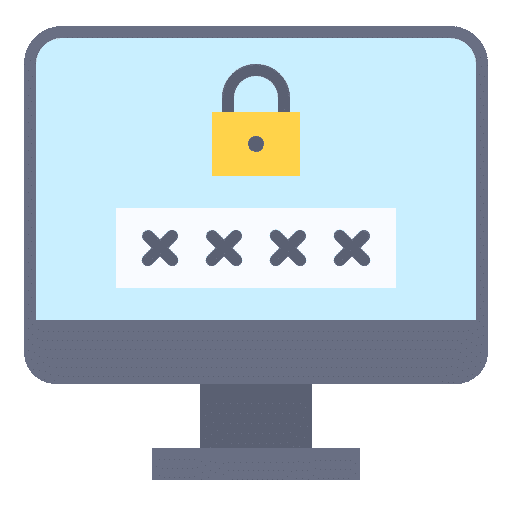
Ik heb al een tijdje een windows error met stopcode 0XC000021A. Nu wil ik dit verhelpen en heb daarvoor een aantal video’s opgezocht. Het probleem is echter dat ik mijn wachtwoord van mijn pc niet meer weet. Dit wachtwoord moet ik invoeren op moment dat ik bv de CommandPropt wil openen. Kan ik deze ergens opvragen of iets dergelijks? Hoor het graag.
Hallo, u heeft dan een “administrator” account nodig. Een account met beheerders rechten. Een wachtwoord resetten kan, maar of het hiermee op te lossen is, vraag ik me af. U kunt op de volgende manier via een administrator account toegang krijgen tot de PC. Enige technische kennis vereist: https://www.pc-tips.info/tips/windows-tips/een-vergeten-wachtwoord-resetten-in-windows-10/
Succes!
Na o.a. uw bericht in samenhang met enkele video’s is het gelukt om de pc weer draaiende te krijgen. Dank hiervoor.